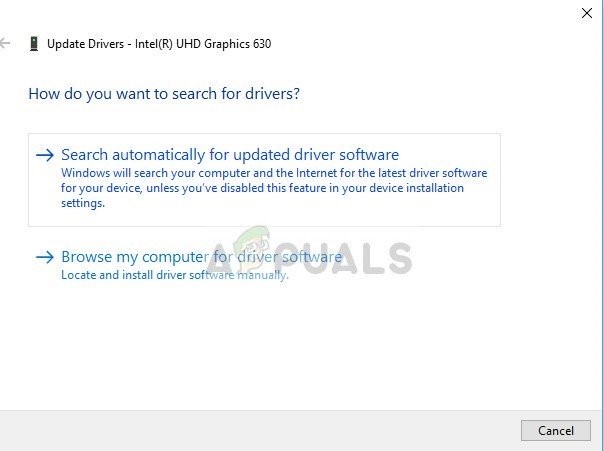o BSOD storport.sys no Windows 10 o erro ocorre por causa de drivers de dispositivo desatualizados, especialmente drivers de armazenamento, problemas de energia com o SSD, configuração de energia errada ou instalação corrompida do Windows.
Storport.sys é um arquivo de sistema do Windows criado por “Microsoft Storage Port Driver”. Este arquivo está relacionado ao armazenamento de dados no hardware de armazenamento do sistema.

BSOD de erro storport.sys
O que causa BSOD storport.sys no erro do Windows 10?
Depois de analisar cuidadosamente os relatórios de usuários enviados a nós, nossa equipe de análise concluiu que esse erro pode ocorrer principalmente por causa de problemas de software. Alguns desses problemas são:
- Drivers de dispositivo desatualizados: Drivers de dispositivo desatualizados podem causar o erro BSOD storport.sys no Windows 10.
- Problemas de energia com SSD: Queda de energia repentina pode causar problemas para SSD, o que pode resultar em erro BSOD storport.sys no Windows 10.
- Configuração de energia errada: Configuração de energia incorreta do sistema pode causar BSOD storport.sys no erro do Windows 10.
- Problemas de antivírus e firewall: O antivírus do seu sistema pode capturar erroneamente um driver / serviço / arquivo importante do sistema como malware, o que pode resultar em erro BSOD storport.sys no Windows 10.
- Arquivos e unidades de sistema corrompidos: O sistema pode mostrar BSOD storport.sys no erro do Windows 10 se algum dos arquivos / unidades de sistema danificados / corrompidos ou ausentes.
- Problemas de RAM: Se a RAM for negada para executar uma operação específica, pode fazer com que o sistema mostre o erro BSOD storport.sys no Windows 10.
- Drivers conflitantes: Drivers de dispositivo conflitantes podem forçar o sistema em storport.sys BSOD no erro do Windows 10.
- Drivers de dispositivo desatualizados: O BSOD storport.sys no erro do Windows 10 pode acontecer por causa de drivers de dispositivo desatualizados.
- Atualização conflitante: T Ele BSOD storport.sys no erro do Windows 10 pode ser o resultado de uma atualização de bug pela Microsoft.
- Outdated OS: O Windows desatualizado pode fazer com que o PC mostre BSOD storport.sys no erro do Windows 10.
- Corrupted OS: Instalação corrompida do Windows pode forçar o sistema a mostrar BSOD storport.sys no erro do Windows 10.
Solução 1: Atualizar drivers de dispositivo
Um driver de dispositivo corrompido pode causar um erro BSOD no sistema. Este driver defeituoso não consegue se comunicar adequadamente entre o dispositivo e o kernel do sistema, o que resultará no erro BSOD. Para evitar isso, você deve manter os drivers do seu sistema Atualizada .
- Segue as instruções em nosso artigo sobre como inicializar seu computador no modo de segurança.
- Assim que estiver em modo de segurança , pressione Windows + R, digite “ devmgmt.msc ”Na caixa de diálogo e pressione Enter.
- Uma vez no gerenciador de dispositivos, expanda os drivers um por um e clique em Atualizar driver .

Atualizar driver no gerenciador de dispositivos
- Selecione a primeira opção Procure automaticamente por software de driver atualizado para atualizações automáticas e a segunda opção Procure no meu computador o software do driver para atualização manual, para o qual deve certificar-se de que você baixou o driver do site do fabricante.
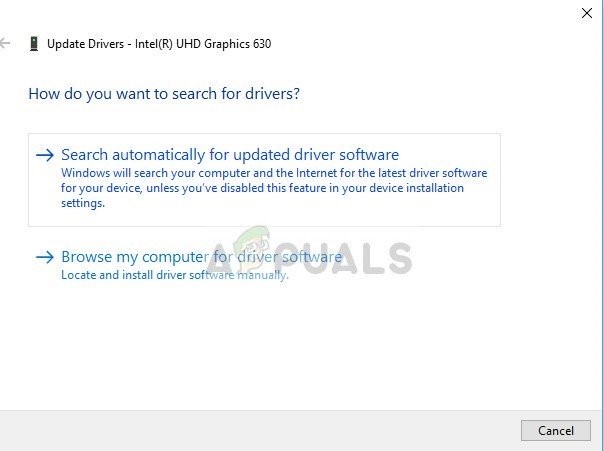
Opções de atualização para driver
- Reiniciar seu computador depois de atualizar todos os drivers e veja se isso corrige alguma coisa.
Não se esqueça de atualizar seu Drivers de armazenamento . Você pode Baixe o driver da tecnologia de armazenamento Intel Rapid se você estiver usando um dispositivo de armazenamento Intel. Além disso, se um driver estiver tendo problemas durante a instalação / atualização, tente usar o modo de compatibilidade para instalar esse driver. Para o modo de compatibilidade, use as seguintes etapas:
- Clique com o botão direito no Arquivo de instalação do driver problemático e clique no botão “ Propriedades ” .
- Vá para o “ Compatibilidade' guia e marque a caixa de seleção à esquerda do “Execute este programa em modo de compatibilidade para” .

Guia de Compatibilidade
- Agora clique na caixa suspensa e escolha “ Windows 8 ″ e clique em “ Aplique ' & Clique em ' ESTÁ BEM'.

Selecione Windows 8 nas configurações do modo de compatibilidade
- Instalar o driver e verifique o seu correto funcionamento.
- Se não, repita o acima etapas desta vez para Windows 7 na lista suspensa.
Você deve atualizar todos os drivers que podem ser atualizados e depois de atualizar os drivers ou teste de compatibilidade, verifique se o problema foi resolvido.
Solução 2: SSD de ciclo de energia
Um desligamento repentino ou perda de energia é conhecido por causar problemas com o SSD do sistema, o que pode causar o erro storport.sys. Fazer um ciclo de alimentação do SSD pode resolver o problema.
- Desligar seu PC.
- desconectar seu PC de TODOS fontes de alimentação (adaptador AC e / ou remova a bateria se estiver usando um laptop).
- Pressão longa a botão de energia por pelo menos 30 segundos e depois aguarde 10 minutos.
- Reconectar TODOS fontes de alimentação (adaptador AC e / ou remova a bateria se estiver usando um laptop).
- Ligar o sistema.
- Depois que o sistema for ligado. Pressione e mantenha pressionado o Mudança Então clique a chave do logotipo do Windows > o ícone de energia > Desligar .
- Pressione o botão de espera Tecla F2 para entrar na BIOS (você deve usar a tecla de função do seu sistema para entrar na BIOS).
- Deixe o sistema permanecer no BIOS por 20 minutos.
- Repita as etapas 1 a 3 .
- Remova o SSD do seu PC:
Para um desktop : desligue os cabos.
Para um laptop : desconecte a unidade da junção. - Aguarde 30 segundos antes de reconectar a unidade ao PC.
- Reconectar TODAS as fontes de alimentação (adaptador AC e / ou bateria se você estiver usando um laptop).

SSD de ciclo de energia
Ligar seu PC e verifique se o erro BSOD storport.sys no Windows 10 foi corrigido.
Solução 3: redefinir a configuração de energia
Uma configuração de energia quebrada pode causar o erro BSOD storport.sys. Essa configuração de energia interrompida pode até mesmo passar por várias reinicializações do sistema. Alguns usuários até relataram que ele suporta várias instalações do Windows. Portanto, redefini-lo para o padrão pode resolver nosso problema.
- Bota sistema em Modo de segurança .
- Tipo prompt de comando na caixa de pesquisa do Windows em sua área de trabalho, clique com o botão direito Prompt de comando e selecione Executar como administrador .

Execute o Prompt de Comando como Administrador
- Clique sim para aceitar o UAC, se solicitado.
- Tipo (ou copie e cole) o seguinte comando no Prompt de Comando. Então aperte Entrar no seu teclado.
powercfg -restoredefaultschemes
- Reiniciar o sistema.
Verifique se o problema foi resolvido, caso contrário prossiga para a próxima solução.
Solução 4: Reinstale o Windows
Se ainda assim, nada o ajudou até agora, então é hora de passar para o último recurso, que é a reinstalação do próprio Windows. o instalação limpa refere-se ao processo em que você reinicia completamente o computador removendo todos os arquivos e aplicativos dele e instalando os arquivos do Windows do zero.
3 minutos lidos